컴퓨터에 윈도우 10을 재설치하기 위해서는 설치 ISO를 다운로드 받아야 하는데요. 다만 윈도우 10 홈페이지에서 다운로드 받을 경우 윈도우 설치 미디어 도구 프로그램을 통해 다운로드 받고 ISO로 만드는 과정이 필요한데요. 하지만 바로 ISO를 받고 싶은 경우 간단한 방법을 통해 다운로드가 가능합니다.
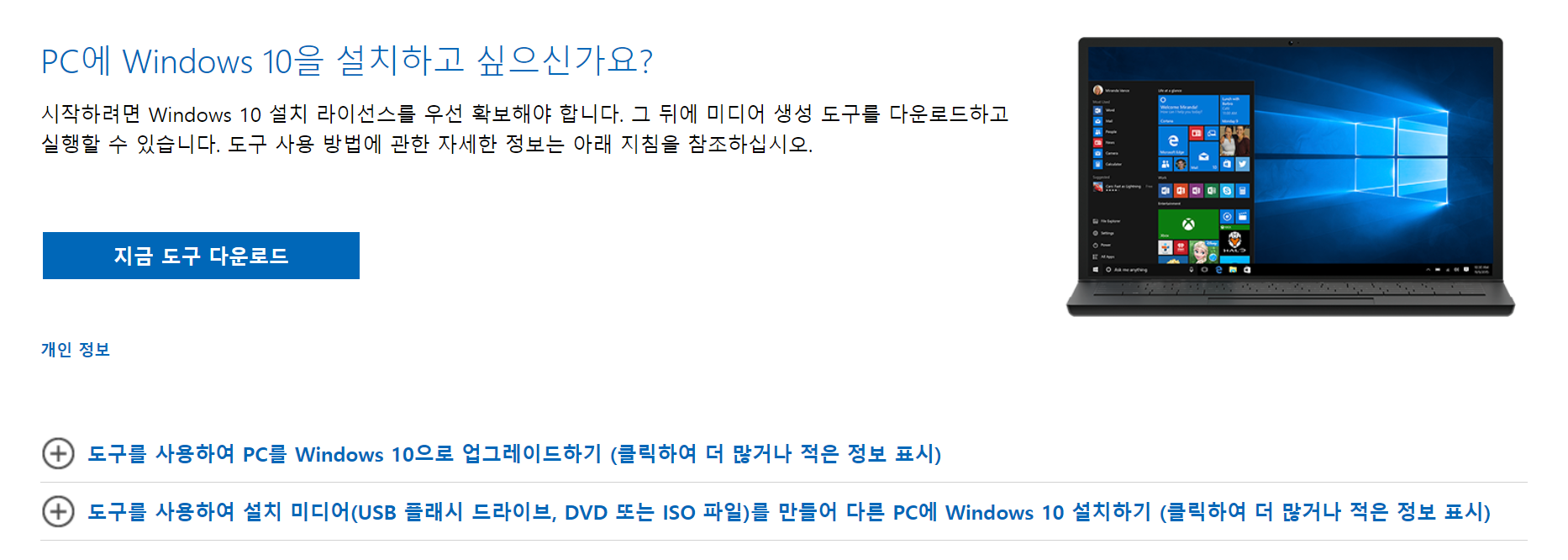
윈도우 10 ISO 다운로드 하기
먼저 아래의 MS의 공식홈페이지에 접속합니다. 기본적으로 컴퓨터에서 접속할 경우에는 ISO 다운로드라는 메뉴가 없는데요.
해당 사이트에서 크롬의 개발자 도구를 통해 패드로 접속한 것처럼 만들면 다운로드 링크가 보입니다.
먼저 사이트 접속후 F12를 눌러 개발자 도구를 활성화 한 다음 상단에 위치한 디바이스 토글을 눌러줍니다.
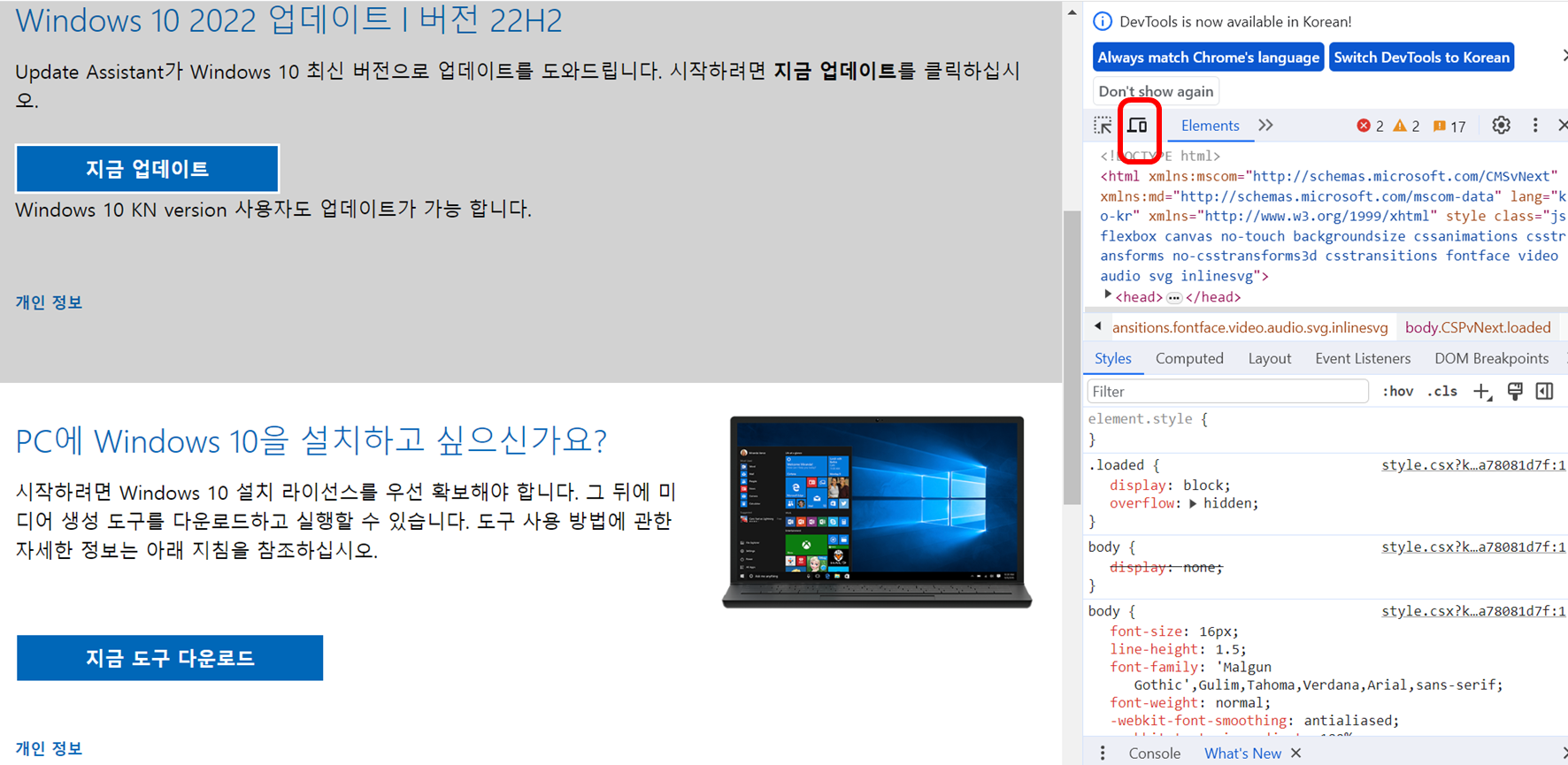
디바이스 토글 기능은 다양한 디바이스로 레이아웃을 변경해서 볼 수 있는 기능입니다. 웹페이지 개발할때 모바일 페이지 등에서 잘 보이는지 확인할때 주로 사용하는 기능인데요.
이 후 상단에 위치한 dimensions를 눌러 디바이스를 변경해주시면 되는데요. 저는 ipad Air로 선택해보도록 하겠습니다.
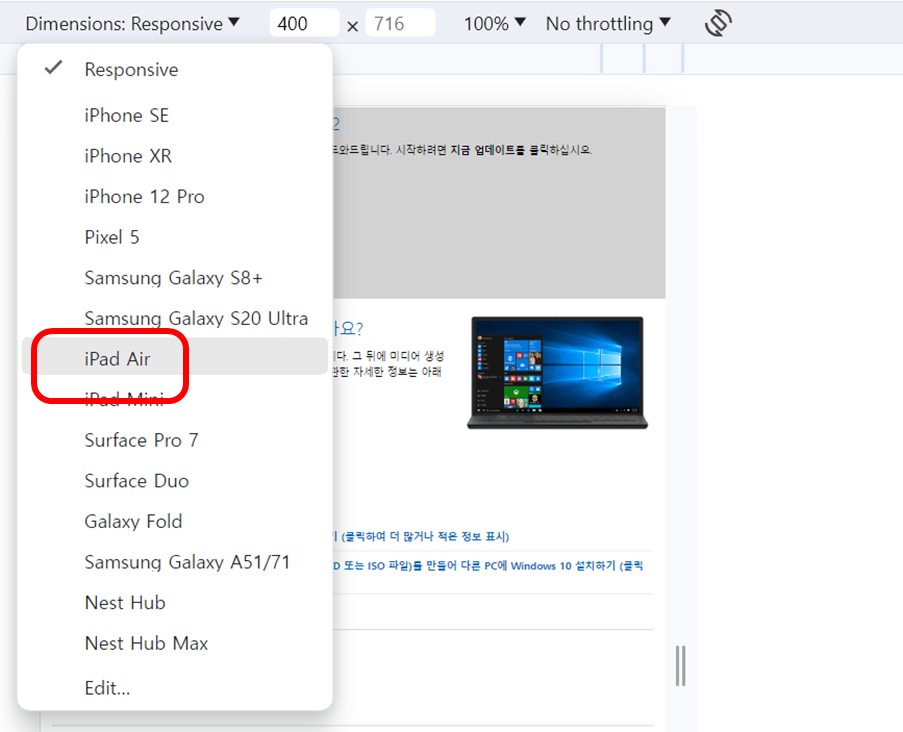
다만 아이패드 air로 변경하여도 별로 바뀐 점이 보이지 않는데요. F5를 눌러 새로고침을 하면 레이아웃이 완전 변경되게 됩니다. 그리고 내려보면 이제 windows 10 2023 업데이트 버전 22h2 버전 선택이라는 메뉴가 추가되는데요.
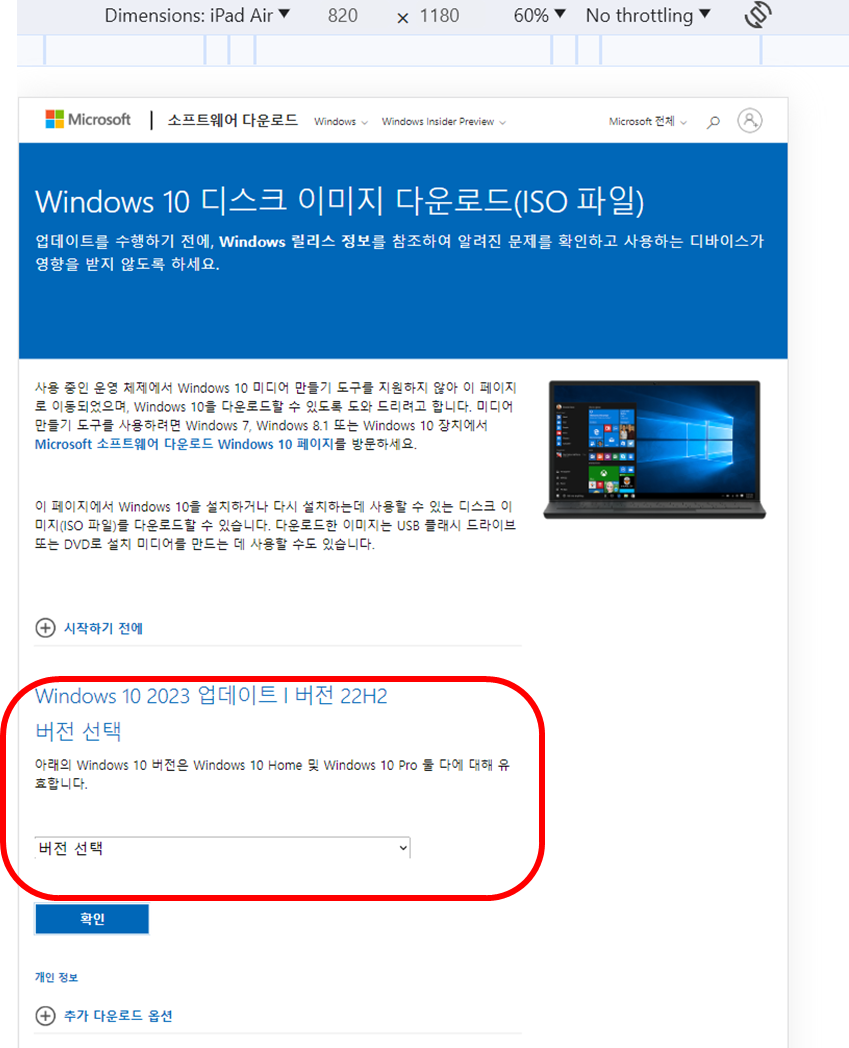
multi-edition iso를 선택하고 확인을 눌러줍니다. 이후 언어를 선택해주면 되는데요. 저의 경우 한글판을 선택하였습니다. 혹시 영어가 필요하면 영어버전을 클릭하시면 됩니다.
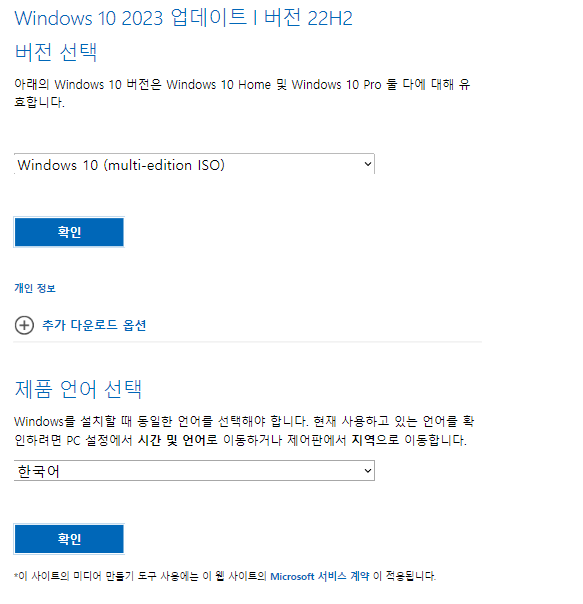
이 후 마지막 메뉴에서 64bit/32bit에 따라 다운로드 받으시면 되는데요. 최신 PC라면 64bit를 다운로드 받으시면 됩니다. 여기까지 따라오셨으면 간단하게 윈도우 10 iso를 다운로드 받으실 수 있는데요.
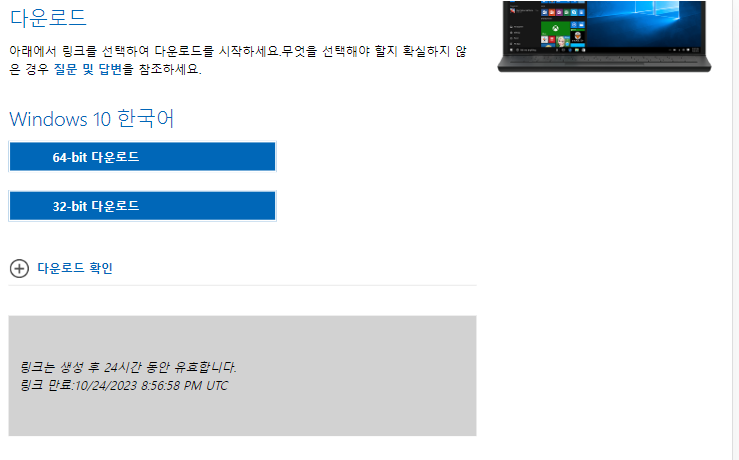
어렵지 않게 파일을 다운로드 받을 수 있습니다.
이제 다운로드 받은 ISO를 통해 윈도우 재설치를 진행하시면 됩니다. 그리고 윈도우 11의 설치가 필요한 경우에도 이 방법과 동일하게 진행하시면 됩니다.
윈도우 11은 링크만 위의 링크에서 진행하시면 ISO 파일을 손쉽게 다운로드가 가능합니다.
그럼 잘 사용하시기 바랍니다.
받은 파일을 USB로 만들려면 아래 프로그램을 활용해보세요.

1 thought on “윈도우10 설치 ISO 다운로드 방법”